CAD的一些技巧.docx
《CAD的一些技巧.docx》由会员分享,可在线阅读,更多相关《CAD的一些技巧.docx(23页珍藏版)》请在冰豆网上搜索。
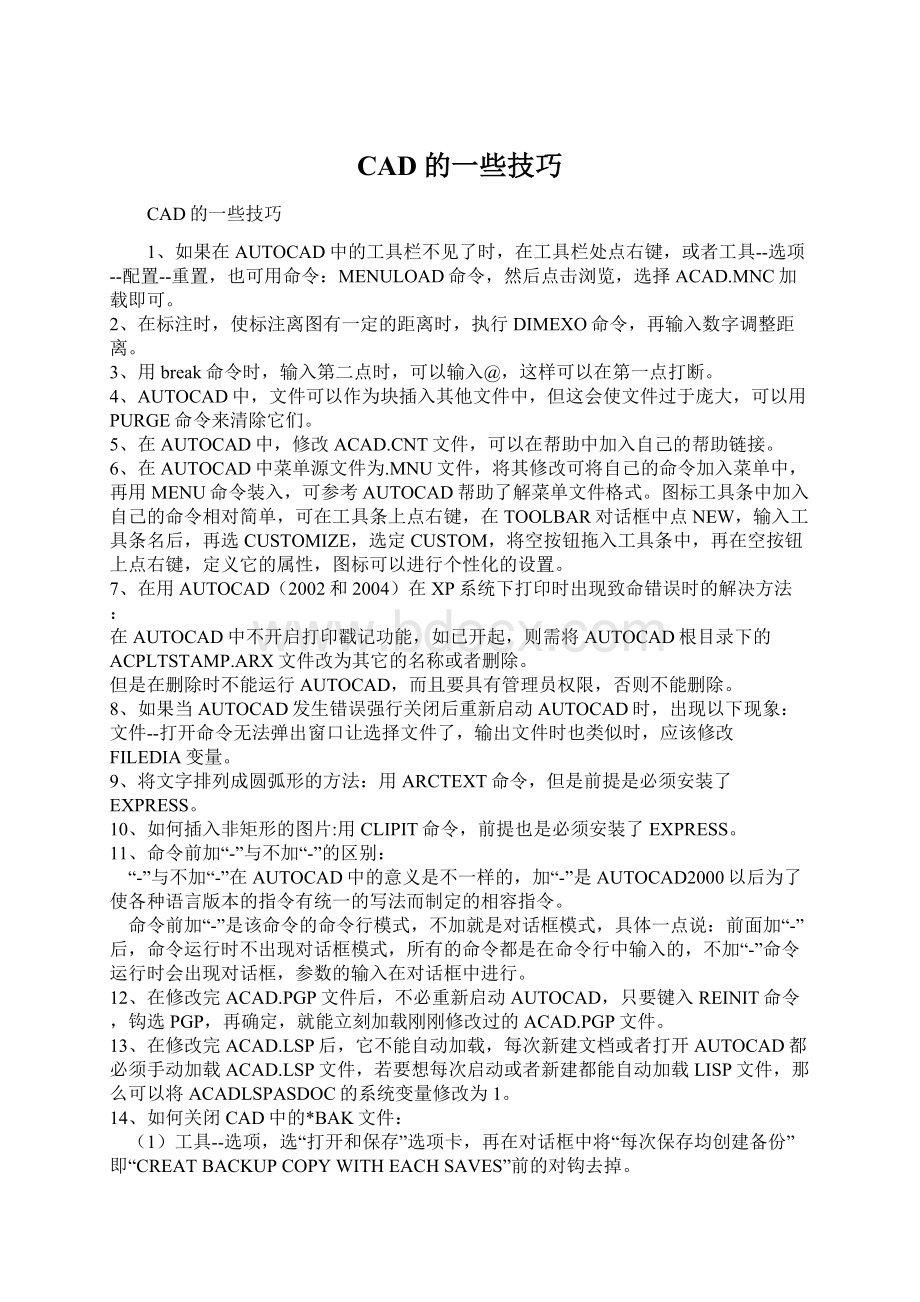
CAD的一些技巧
CAD的一些技巧
1、如果在AUTOCAD中的工具栏不见了时,在工具栏处点右键,或者工具--选项--配置--重置,也可用命令:
MENULOAD命令,然后点击浏览,选择ACAD.MNC加载即可。
2、在标注时,使标注离图有一定的距离时,执行DIMEXO命令,再输入数字调整距离。
3、用break命令时,输入第二点时,可以输入@,这样可以在第一点打断。
4、AUTOCAD中,文件可以作为块插入其他文件中,但这会使文件过于庞大,可以用PURGE命令来清除它们。
5、在AUTOCAD中,修改ACAD.CNT文件,可以在帮助中加入自己的帮助链接。
6、在AUTOCAD中菜单源文件为.MNU文件,将其修改可将自己的命令加入菜单中,再用MENU命令装入,可参考AUTOCAD帮助了解菜单文件格式。
图标工具条中加入自己的命令相对简单,可在工具条上点右键,在TOOLBAR对话框中点NEW,输入工具条名后,再选CUSTOMIZE,选定CUSTOM,将空按钮拖入工具条中,再在空按钮上点右键,定义它的属性,图标可以进行个性化的设置。
7、在用AUTOCAD(2002和2004)在XP系统下打印时出现致命错误时的解决方法:
在AUTOCAD中不开启打印戳记功能,如已开起,则需将AUTOCAD根目录下的ACPLTSTAMP.ARX文件改为其它的名称或者删除。
但是在删除时不能运行AUTOCAD,而且要具有管理员权限,否则不能删除。
8、如果当AUTOCAD发生错误强行关闭后重新启动AUTOCAD时,出现以下现象:
文件--打开命令无法弹出窗口让选择文件了,输出文件时也类似时,应该修改FILEDIA变量。
9、将文字排列成圆弧形的方法:
用ARCTEXT命令,但是前提是必须安装了EXPRESS。
10、如何插入非矩形的图片:
用CLIPIT命令,前提也是必须安装了EXPRESS。
11、命令前加“-”与不加“-”的区别:
“-”与不加“-”在AUTOCAD中的意义是不一样的,加“-”是AUTOCAD2000以后为了使各种语言版本的指令有统一的写法而制定的相容指令。
命令前加“-”是该命令的命令行模式,不加就是对话框模式,具体一点说:
前面加“-”后,命令运行时不出现对话框模式,所有的命令都是在命令行中输入的,不加“-”命令运行时会出现对话框,参数的输入在对话框中进行。
12、在修改完ACAD.PGP文件后,不必重新启动AUTOCAD,只要键入REINIT命令,钩选PGP,再确定,就能立刻加载刚刚修改过的ACAD.PGP文件。
13、在修改完ACAD.LSP后,它不能自动加载,每次新建文档或者打开AUTOCAD都必须手动加载ACAD.LSP文件,若要想每次启动或者新建都能自动加载LISP文件,那么可以将ACADLSPASDOC的系统变量修改为1。
14、如何关闭CAD中的*BAK文件:
(1)工具--选项,选“打开和保存”选项卡,再在对话框中将“每次保存均创建备份”即“CREATBACKUPCOPYWITHEACHSAVES”前的对钩去掉。
(2)也可以用命令ISAVEBAK,将ISAVEBAK的系统变量修改为0,系统变量为1时,每次保存都会创建“*BAK”备份文件。
15、从备份文件中恢复图形:
首先要在工具--文件夹选项--显示文件扩展名,然后找到备份文件将其重命名为“.DWG”格式,最后用打开其他CAD文件的方法将其打开即可。
16、在快速选择时,可以用FI命令来设置快速选择的类型样式,并用命令FI来筛选所需对象。
17、如果在一个图里,图层1的内容被图层2的内容给遮住了,用TOOL--DISPLAYORDER--BRINGTOFRONT即可将遮住的内容显示出来。
18、如将图中所有的STANDADN样式的标注文字改为SIMPLEX样式,可在ACAD.LSP中加一句:
(vl-cmdf".style""standadn""simplex.shx")
19、在AUTOCAD中插入EXCEL的方法:
复制EXCEL中的内容,然后在CAD中利用EDIT--PASTESPECIAL的第三个选项“AUTOCADENTITIES”(选择性粘贴),然后一路空格即可。
当然还要选择缩放比例,最后炸开。
20、在标注文字时,标注上下标的方法:
(1)上标:
编辑文字时,输入2^,然后选中2^,点a/b按键,即可。
(2)下标:
编辑文字时,输入^2,然后选中^2,点a/b按键,即可。
(3)上下标:
编辑文字时,输入2^2,然后选中2^2,点a/b按键,即可。
21、将文字对齐方式修改而不改变文字的位置的方法:
MODIFY--OBJECT--TEXT--JUSTIFY,改变对齐方式,文字的位置不会改变。
22、AUTOCAD中绘图区左下方显示坐标的框,有时变为灰色,当鼠标在绘图区移动时,显示的坐标没有变化,这时需按F6键或者将COORDS的系统变量修改为1或者2。
系统变量为0时,是指用定点设备指定点时更新坐标显示。
系统变量为1时,是指不断更新坐标显示。
系统变量为2时,是指不断更新坐标显示,当需要距离和角度时,显示到上一点的距离和角度。
23、当绘图时没有虚线框显示,比如画一个矩形,取一点后,拖动鼠标时没有矩形虚框跟着变化,这时需修改DRAGMODE的系统变量,推荐修改为AUTO。
系统变量为ON时,再选定要拖动的对象后,仅当在命令行中输入DRAG后才在拖动时显示对象的轮廓。
系统变量为OFF时,在拖动时不显示对象的轮廓。
系统变量位AUTO时,在拖动时总是显示对象的轮廓。
24、当选取对象时,拖动鼠标产生的虚框变为实线框且选取后留下两个交叉的点时,将BLIPMODE的系统变量修改为OFF即可。
25、如果命令中的对话框变为命令提示行,那么将CMDDIA的系统变量修改为1。
系统变量为0时,为命令行;
AutoCAD高级技巧
1.dimzin系统变量最好要设定为8,这时尺寸标注中的缺省值不会带几个尾零,用户直接接受缺省值十分方便快捷。
2.在多行文字(mtext)命令中使用Word97编辑文本。
Mtext多行文字编辑器是AutoCADR14中的新增功能,它提供了Windows文字处理软件所具备的界面和工作方式,它甚至可以利用Word97的强大功能编辑文本,这一功能可以用如下方法实现:
打开“Tools”菜单选“Preferences”命令,“Preferences”对话框弹出后,打开“Files/TextEditor,Dictionary,andFontFileName/TextEditorApplication/Internal”,双击“Internal”,出现“Selectafile”对话框,接着找到“Winword.exe”应用程序文件,击“打开”钮,最后单击“OK”返回。
完成以上设置后,用户如再使用mtext命令时系统将自动调用我们熟悉的Word97应用程序,为AutoCAD中的文本锦上添花。
3.巧用工具按钮自定义。
AutoCAD中有许多lsp文件能为我们提供非常实用的命令,如chtext.lsp就是一个很好的文字修改命令,尤其适用于大批文字的修改,但在使用这样的命令之前必须先把lsp文件载入。
一般你可以通过选取“Tools”菜单中“LoadApplication...”选项,再利用对话框打开AutoCADR14/Support下的Chtext.lsp文件,然后击“Load”钮,或者也可以直接在命令行中键入“(load“chtext”)”以达到载入的目的,如此做总有些繁琐。
下面我们用自定义工具按钮的方式解决这个问题,右击任意工具钮,弹出“Toolbars”对话框,击“Customize...”钮,在“Categories:
”中选“Custom”项,将出现的空按钮拖到工具条中目标位置,击“Close”钮返回,接着右击空按钮,出现“ButtonProperties”对话框,在“Name:
”栏中为命令钮命名,“Help:
”栏中你可写入或不写入内容,然后在“Macro:
”中键入“(load“chtext”)cht”,至于“ButtonIcon",用户可选系统提供的图标,也可以点“Edit...”自行绘制或者直接调用已有的bmp文件,最后点“Apply”钮并依次关闭对话框返回。
这样你自己的工作按钮就做成了。
由于在后面增加了“cht”(注意:
前面要有空格),所以你只要按下工具钮便可以直接去选择要编辑的目标文件。
4.“Stretch”命令也是一个常用命令,但输入命令后,系统总要提示“selectobjecttostretchbycrossing_windoworcrossing_polygon...”,要求你再输入一个“C”后才能用鼠标去选择目标。
为了使操作简化,用户只需将系统提供的工具按钮做些小小的修改即可。
右击任意工具按钮弹出“Toolbars”对话框,再右击“stretch”工具钮弹出“ButtonProporties”对话框,在“Macro:
”框中的“^c^c_stretch”后键入空格和“C”。
以后你再点击处理后的工具钮就可以直接选择目标进行操作。
5.AutoCADR14用户通常均采用系统给出的缺省格式存盘,这种格式存盘的缺点是文件所占空间大,不能用低版本的应用程序(如:
AutoCADR12、AutoCADR13)打开,为避免磁盘空间的浪费,你可以在“SaveDrawingAs”对话框的“保存类型”中选“AutoCADR12/LT2Drawing”格式存盘。
例如:
同一dwg文件用两种方式存盘,它们的大小分别是87KB、58KB。
可见差别还是很可观的。
而且后者文件可以在R12、R13版本的应用程序中打开。
这种方法对配置较低的用户尤为实用。
6.有时在打开dwg文件时,系统弹出“AutoCADMessage”对话框提示“Drawingfileisnotvalid”,告诉用户文件不能打开。
这种情况下你可以先退出打开操作,然后打开“File”菜单,选“DrawingUtilities/Recover”命令,或者在命令行直接用键盘输入“recover”,接着在“SelectFile”对话框中输入要恢复的文件,确认后系统开始执行恢复文件操作,不过不一定能恢复,但是一般能预览到的文件都能恢复。
7.汉化菜单。
将support目录下的acad.mnu文件复制为chinese.mnu。
用写字板打开chinese.mnu。
仔细观察会发现其中有许多类似“***POP”的条目,每一条目定义了一列下拉菜单。
将引号中的英文命令名称改为中文,存盘退出。
再在R14中输入“menu”命令,将chinese.mnu菜单文件装入,下拉菜单就变成了中文。
还可以再装入acad.mnu文件将菜单还原。
8.R14默认的“命令取消”键是“ESC”键,如果你已经习惯了R12的“Ctrl+C”怎么办呢?
点击菜单ToolspreferencescompatibilitypriorityforacceleratorkeysautoCADclassic,然后就可以用“Ctrl+C”取消命令了,同时“ESC”键仍然有效。
9.trim命令中提示选取要剪切的图形时,不支持常用的window和crossing选取方式。
当要剪切多条线段时,要选取多次才能完成。
这时可以使用fence选取方式。
当trim命令提示选择要剪除的图形时,输入“f”,然后在屏幕上画出一条虚线,回车,这时被该虚线接触到的图形全部被剪切掉。
10.单击“ObjectPropertys”工具条上的“Makeobjects'layercurrent”按钮,然后在作图区选择要去的图层上的任一图形,当前层立刻变换到选取的图形所在层。
11.用R14打开R12的文件时,即使正确地选择了汉字字形文件,还是会出现汉字乱码,原因是R14与R12采用的代码页不同。
可到AutoDesk公司主页下载代码页转换工具wnewcp。
运行wnewcp后,首先选中“R11/R12”复选框,再单击“Browse”按钮,选择要转换的文件或目录,然后选择新的代码页,ANSI936或GB2312均可,单击“StartConversion”即开始转换。
转换后,在R14中就能正确地显示汉字。
12.AutoCAD中ACAD.pgp文件十分重要,它记录命令缩写内容,用户可自定义它们,格式如下:
<命令缩写>*命令名称。
也可定义系统命令,AutoCADR14提供了sh命令,可执行DOS命令,但在Windows下作用不大。
13.AutoCADR14中用NOTEPAD、EDIT、DIR、DEL等系统命令,笔者认为其中NOTEPAD对自定义CAD用途较大,但使用起来会发现屏幕一闪(进了DOS),又返回,十分让人不愉快,让我们来编一个小程序,取名为
note.lsp:
(defunc:
notepad()
(startapp"notepad")
)
先将ACAD.pgp中的NOTEPAD命令定义行删除,重入CAD后,再将此程序用命令:
(load"note")装入,下一次用NOTEPAD命令会有更好效果,最好将(load"note")加入Support子目录下的ACADR14.lsp中。
14.AutoCADR14中打印线宽可由颜色设定,这样机械制图中的各种线型不同、线宽不同的线条可放入不同的层,在层中定义了线型和颜色,而在打印设置中设定线型与颜色的关系,效果良好。
15.AutoCADR14的Support中ACAD.dwt为缺省模板,要好好加工它,把常用的层、块、标注类型定义好,再加上标准图框,可省去大量重复工作。
16.AutoCAD中有不少外部Lisp命令文件,可以直接观察它们,如果学习开发Lisp应用程序,注意:
R14可是最后一版Lisp文件内容公开的AUTOCAD,在CAD2000中Lisp文件内容是加密的。
17.AutoCAD二次开发工具很多,Lisp早就有了,R11提供了ADS(AcadDevelopsystem),R12中提供了ADS对实模式下C编译器(如BC,MSC)的支持,R13提供ARX(AcadRuntimeeXtend),R14提供了VBAutomation,这个Automation使VB编写CAD程序成为可能,渴望CAD编程的人有了一个最好的选择,不必学习ADS、ARX、ObjectARX,和AutoLisp,一起加入AutoCAD编程的世界。
18.用户自定义的Lisp文件一定要自动装入AutoCAD,这样就需要在acadr14.lsp中加入用户Lisp文件的装入语句,acadr14.lsp(早期版本为acad.lsp),好似DOS的Autoexec.bat,一定要好好利用,在其中如定义了名为S:
:
STARTUP()的函数可自动运行它(给CAD加个启用画面如何,可用STARTUP加startapp函数,也可加登录密码)。
19.将AutoCAD中的图形插入WORD中,有时会发现圆变成了正多边形,用一下VIEWRES命令,将它设得大一些,可改变图形质量。
20.形如?
30H11()的标注如何去标注呢,请在文本内容中输入“%%c30{H11(}{H0.7x;S+0.1^-0.2;})”,可以实现,如嫌太麻烦,就编个程序来简化操作。
21.AutoCAD中文件可当作块插入其他文件中,但这样一来过多的块使文件过于庞大,用PURGE来清除它们吧。
22.AutoCADR14的帮助文件内容十分丰富,由很多本“书”组成,一层层打开,多看它们用处是很大的,其中包括了CAD的各方面,比任何CAD大全还全,你是否想您的帮助加入其中,请修改t,加入自己帮助的链接。
23.在CAD中可按规定编定.ahp的CAD帮助文件,在R14下用ahp2hlp.exe将其转变为.hpj的文件和.rtf的文件,再用HelpWorkshop工具(在VC5中有)将其项目打开,编译为.hlp文件。
24.在AutoCAD中有一些DOS下的exe文件在R14中仍有用途,用Slidelib.exe可将幻灯片作库,mc.exe可实现菜单的编译。
25.在作完零件图进行组装时,可将零件图块插入后炸开,再用group成组后组装,这时用ddselect命令控制组选取处于何种状态,取消组选取时可将组内成员删除、剪切、修改,要移动零件时再打开组状态。
26.在AutoCAD中的菜单源文件为.mnu文件,将其修改可将自己的命令加入菜单中,再用menu命令装入,可参加AutoCAD帮助了解菜单文件格式。
图标工具条中加入自己的命令相对简单,可在工具条上点右键,在toolbar对话中,点new按钮,输入工具条后,一个新工具条产生,再选Customize按钮,选定custom,将空按钮拖入工具条中,再在空按钮上按右键,这样就可定义自己的按钮图标和命令。
27.AutoCAD的状态行也可自定义,用DIESEL语言可以访问它,最简单的方法用modemacro命令,后输入$(getvar,clayer),以后当前层名就显示在状态行上,用户化可谓无孔不入吧!
28.AutoCAD的图形格式为.dwg,也可导出为.bmp及.wmf或.eps、.dxf、.3ds,如果用render命令可存为.pcx、.tga、.tif格式,AutoCAD还可将文件直接存为这几种格式,要为系统装一个名为“Rasterfileexport”的打印机,用它打印到文件,ACAD2000还可将文件存为JPG格式。
29.render进行着色时,render无关闭按钮,用户可用:
(arxunload"render"),因为它是ARX文件扩展的功能。
30.dimzin系统变量最好要设定为8,这时尺寸标注中的缺省值不会带几个尾零,用户直接接受缺省值十分方便快捷。
31.在AutoCAD中有时有交叉点标记在鼠标点击处产生,用BLIPMODE命令,在提示行下输入OFF可消除它。
32.有的用户使用AutoCAD时会发现命令中的对话框会变成提示行,如打印命令,控制它的是系统变量CMDDIA,关掉它就行了。
33.椭圆命令生成的椭圆是以多义线还是以椭圆为实体是由系统变量PELLIPSE决定,当其为1时,生成的椭圆是PLINE。
34.CMDECHO变量决定了命令行回显是否产生,其在程序执行中应设为0。
35.DIMSCALE决定了尺寸标注的比例,其值为整数,缺省为1,在图形有了一定比例缩放时应最好将其改为缩放比例。
36.BREAK将实体两点截开,在选取第二点时如用“@”来回答,可由第一点将实体分。
37.CAD的较高版本中提供了形位公差标注,但圆度及同轴度中的圆不够圆,其实,AutoCAD中常见符号定义都在AutoCAD安装目录下SUPPORT子目录下的gdt.shp文件中,其中2号和4号字符定义了圆形的形状,圆的弧度竟为127°,但不太好改正之(如改为90°更不好看)。
38.空心汉字字形如使用AutoCADR14中的BONUS功能(一定要完全安装AutoCAD,或自定义安装时选了它),有一个TXTEXP命令,可将文本炸为线,对做立体字十分有用。
39.AutoCADR14的BONUS中有一个ARCTEXT命令,可实现弧形文本输出,使用方法为先选圆弧,再输入文本内容,按OK。
40.BONUS中还有一个有用的命令,即MPEDIT,用它将多个线一齐修改为多义线,再改它的线宽。
41.image命令在R14中代替了R13中的BMPIN、PCXIN之类命令,它将位图嵌入文件中,只用来显示,如炸开就成了空框架,如何使PCXIN等命令重现?
请将R13安装目录下的RASTERIN.EXE拷入R14下,用appload将其装入,然后就可以将位图导入(可编缉,可炸开)了。
42.BREAK命令用来打断实体,用户也可以一点断开实体,用法是在第一点选择后,输入“@”。
常用一条线一段为点划线,另一段为实线时。
43.AutoCADR14中提供了大量的命令缩写,许多R13中无缩写的命令也有了缩写,如:
A:
ARC,B:
Bmake,C:
Circle,Z:
zoo,可大量使用之,使用后会发现比鼠标点取快(尤其在1s输5个字符的速度下)。
AutoCADR14大量扩充了简化命令,不仅增加了以首字母简化的命令(这里不列出),而且增加了用前两个字母简化的命令,常用的如:
array、copy、dist、donut、dtext、filter、mirror、pline、rotate、trim、scale、snap、style、units等,更加提高了用键盘输入命令的速度,对熟悉键盘的朋友来说简直是如虎添翼。
44.AutoCADR14的命令缩写也可用在R13,方法是将AutoCADR14下Support子目录下的ACAD.pgp拷贝至AutoCADR13的Support子目录下。
AutoCAD应用技巧
1.在AutoCAD中有时有交叉点标记在鼠标点击处产生,用BLIPMODE命令,在提示行下输入OFF可消除它。
2.有的用户使用AutoCAD时会发现命令中的对话框会变成提示行,如打印命令,控制它的是系统变量CMDDIA,关掉它就行了。
3.椭圆命令生成的椭圆是以多义线还是以椭圆为实体是由系统变量PELLIPSE决定,当其为1时,生成的椭圆是PLINE。
4.CMDECHO变量决定了命令行回显是否产生,其在程序执行中应设为0。
5.DIMSCALE决定了尺寸标注的比例,其值为整数,缺省为1,在图形有了一定比例缩放时应最好将其改为缩放比例。
6.BREAK将实体两点截开,在选取第二点时如用“@”来回答,可由第一点将实体分开。
7.CAD的较高版本中提供了形位公差标注,但圆度及同轴度中的圆不够圆,其实,AutoCAD中常见符号定义都在AutoCAD安装目录下SUPPORT子目录下的gdt.shp文件中,其中2号和4号字符定义了圆形的形状,圆的弧度竟为127°,但不太好改正之(如改为90°更不好看)。
8.空心汉字字形如使用AutoCADR14中的BONUS功能(一定要完全安装AutoCAD,或自定义安装时选了它),有一个TXTEXP命令,可将文本炸为线,对做立体字十分有用。
9.AutoCADR14的BONUS中有一个ARCTEXT命令,可实现弧形文本输出,使用方法为先选圆弧,再输入文本内容,按OK。
10.BONUS中还有一个有用的命令,即MPEDIT,用它将多个线一齐修改为多义线,再改它的线宽。
11.image命令在R14中代替了R13中的BMPIN、PCXIN之类命令,它将位图嵌入文件中,只用来显示,如炸开就成了空框架,如何使PCXIN等命令重现?
请将R13安装目录下的RASTERIN.EXE拷入R14下,用appload将其装入,然后就可以将位图导入(可编缉,可炸开)了。
12.BREAK命令用来打断实体,用户也可以一点断开实体,用法是在第一点选择后,输入“@”。
常用一条线一段为点划线,另一段为实线时。
13.AutoCADR14中提供了大量的命令缩写,许多R13中无缩写的命令也有了缩写,下面提供了CAD中的单字符缩写:
A:
ARC, B:
Bmake, C:
Circle, D:
ddim, E:
erase,
F:
fillet, G:
group, H:
bhatch, I:
ddinsert, L